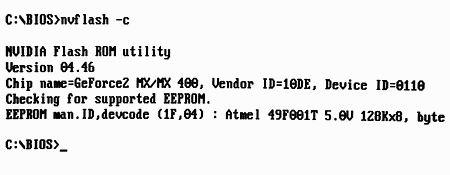简单上手:教你自己动手升级显卡的BIOS |
|---|
| http://www.sina.com.cn 2004年11月03日 17:09 PCshow.com |
|
显卡在出厂时所带的BIOS往往存在一些小Bug,比如对新软件、新标准支持不够,导致显卡与某些软件或其他硬件发生兼容性问题,在特定情况下性能下降,甚至出现故障。这时,就需要升级BIOS来解决问题了。 刷新前的准备工作 在开始刷新显卡BIOS之前,我们还有很多准备工作要做。 1.确定显卡的型号 目前市场上显卡品牌林立,型号众多。不同品牌的显卡BIOS是不一样的,一般都不能通用。而同一个品牌的显卡,如果采用不同的显示芯片(GPU),BIOS也不一样。即使采用同样显示芯片的产品,如果搭配了不同规格的显存,其BIOS也不相同。因此,在刷新显卡BIOS时,必须“对号入座”。如果刷入了不恰当的BIOS文件,轻则会使显卡工作不正常,重则导致显卡报废。 要确定当前显卡的具体型号,最简单的方法就是查看显卡附带的包装盒、说明书,另外,显卡的PCB板上一般会有一张型号贴纸,通过它也能知道显卡的品牌及型号。 2.确定当前显卡的BIOS版本 如何知道厂商推出的BIOS比当前的BIOS版本要新呢?最常用的方法是通过查看显卡的驱动程序,来了解当前显卡的BIOS版本信息。此外,通过EVEREST这个软件也可以了解显卡BIOS的详细信息。 3.下载新版BIOS文件 在厂商的网站上找到新版本的BIOS文件,将它下载到硬盘。需要注意的是,网上提供的下载文件一般都是压缩文件,需要用WinRAR之类的解压缩软件解压缩,注意看解压后的文件,后缀名为.exe的文件是刷新工具(NVIDIA的专用刷新程序为nvFlash.exe,ATi的专用刷新程序为Flashrom.exe。),而诸如“XXXXX.rom”、“XXXXX.bin”之类的文件,则是新的BIOS文件。 4.制作DOS启动盘,准备刷新文件 由于BIOS刷新工作在纯DOS状态下运行更可靠,所以需要制作一张DOS启动盘,通过该启动盘可以引导系统进入纯DOS环境。制作好DOS启动盘后,还要将下载的BIOS刷新程序和升级文件复制到硬盘的同一目录下。比如,在C盘新建一个名为“BIOS”的文件夹,将下载得到的这些文件全部拷贝到该文件夹中。如果发现厂商提供的下载文件中没有附带刷新工具,则还必须到诸如“驱动之家”等网站下载显卡的专用刷新工具。 准备工作一切就绪,接下来我们就开始进入显卡BIOS升级的实战阶段了。 如何刷新NVIDIA显卡BIOS 1.确认ROM芯片是否支持刷新 通过启动盘进入到纯DOS环境下,在命令提示符后输入“nvflash -c”,测试显卡BIOS所使用的ROM类型。如果刷新程序支持显卡的ROM芯片,则会列出该芯片的详细信息(如图1),反之则出现错误提示。
阿萌小提示:nvflash和各种命令参数配合使用时,可以实现不同的功能: -f :将名为“filename”的BIOS文件写入显卡的ROM芯片中,然后进行校验 -b :从显卡的ROM芯片中读取BIOS,并以“filename”的名字保存 -k :从显卡的ROM芯片中读取BIOS,并与名为“filename”的BIOS文件比较 -c:检测显卡ROM芯片是否支持刷新 -h:BIOS升级完成后重启机器 -?:获取刷新程序的详细说明,包括命令行参数、支持的ROM芯片等
|
|
|
| 新浪首页 > 科技时代 > 硬件 > 知识 > 正文 |
|
| ||||||||||||||||||||||||||||||||||||
| ||||||||||||||||||||||||||||||||||||||